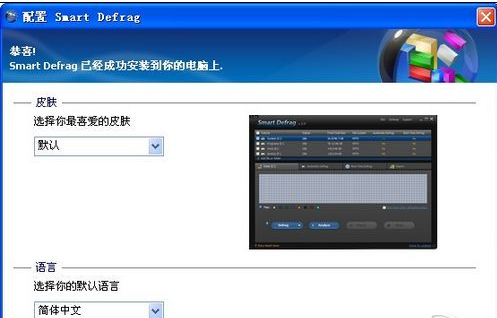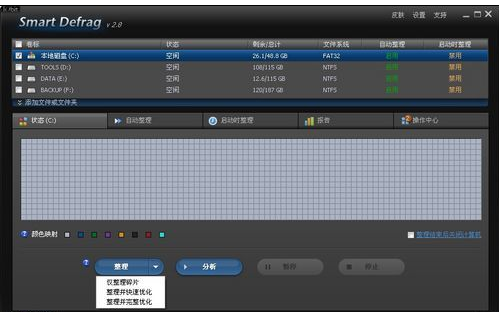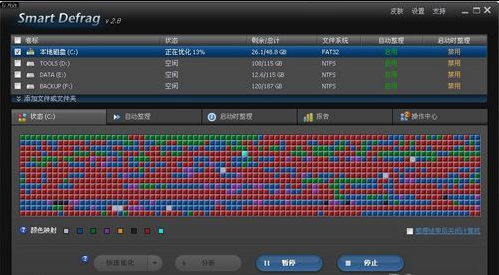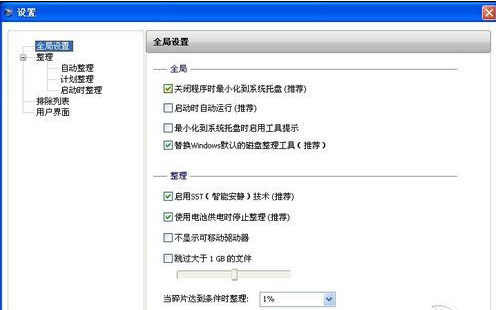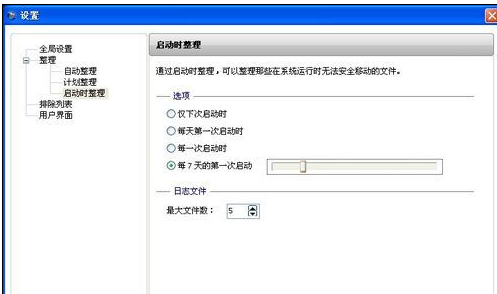電腦使用一段時間過後,就會發現,電腦的速度變得非常慢,最常用的處理方法,就是磁盤碎片整理。那麼小編推薦使用Smart Defrag,同時來看看Smart Defrag的使用實測。
Smart Defrag共有兩款軟件皮膚供用戶切換,支持簡體中文使用。在軟件安裝完畢後會自動彈出軟件配置選項,用戶可以自由選擇切換。
Smart Defrag主界面設計簡潔易懂,上端顯示各個磁盤卷標的情況,中間為磁盤碎片整理前中後三個階段圖示,碎片整理完成後會得出分析報告。
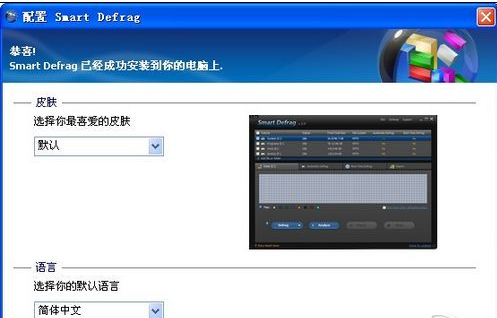
軟件本身只內置了三種磁盤碎片整理模式,分別為:“僅整理碎片”、“整理並快速優化”、“整理並深度優化”。若只單擊“整理”按鈕,Smart Defrag只會進行磁盤碎片整理並不會在整理後對磁盤系統做出優化。
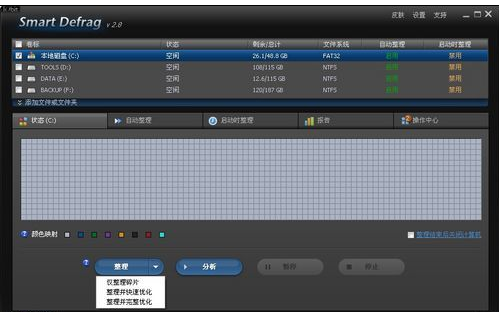
如果你不確定該目標磁盤是否存在過多的磁盤碎片,可以先選擇指定的磁盤進行分析,Smart Defrag會以紅色小方塊的形式顯示磁盤數量,紅色方塊越多表示磁盤碎片化嚴重,需要進行整理並優化。

小編實測發現,Smart Defrag針對磁盤的分析速度相當快,分析過程完畢後顯示的紅色方塊極多,這與小編近三個月沒有整理磁盤碎片的情況相吻合。各位用戶可以根據紅色方塊數目自行判斷磁盤是否需要進行碎片整理。
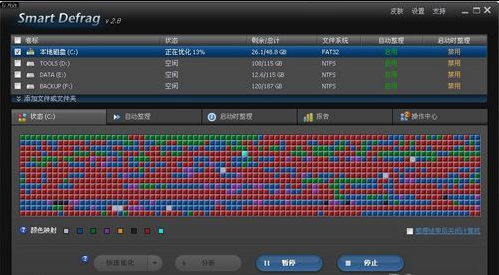
在設置菜單中,用戶需要對全局設置進行配置。這裡小編提醒筆記本用戶可以把“啟用SST技術”和“使用電池供電是停止整理”兩項勾上;以減低軟件對筆記本的耗能。另外“啟動時自動運行”最好不要勾上,因為頻繁的對磁盤進行整理也不是一件很好的事情。
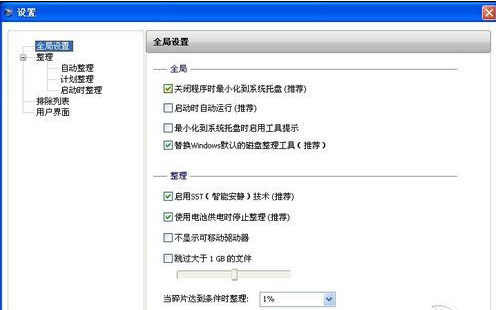
另外Smart Defrag還支持自動整理優化的操作,可以通過策略化方案在系統空閒時候自動在後台執行碎片整理功能。用戶開啟自動整理功能後,軟件本身默認系統空閒超過5分鐘或者當資源使用超過60%時自動執行自動整理服務;當然策略化方案用戶可以自由定義。
Smart Defrag的計劃整理功能,可以讓用戶自由設定碎片整理的啟動時間,對任意磁盤目錄進行三種模式操作。
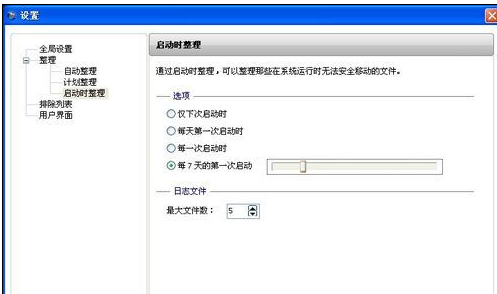
Smart Defrag也提供開機啟動整理的功能,默認情況下是沒有被啟用的,小編還是建議不要開啟;一旦開啟後一定程度上延長開機時間。
作為一款免費的磁盤碎片整理軟件,Smart Defrag可以幫助用戶很輕松的對磁盤進行碎片整理和優化操作,軟件速度快,效果明顯,容易上手。需要指出的是Smart Defrag只適用於傳統的機械硬盤,固態硬盤並不適用。如果你的電腦也出現變慢情況,可以嘗試一用。